BEMSTIL Befehl
Öffnet den Dialog Zeichnungs Explorer mit der Auswahl Bemaßungsstile.

Symbol: 
Alias: BMS, BST, DDIM, DIMSTY, EXPBEM
Beschreibung
Öffnet den Dialog Zeichnungs Explorer mit ausgewählter Kategorie Bemaßungsstile, um die Bemaßungsstile in der aktuellen Zeichnung anzuzeigen und zu ändern.
Methode
- <Überschreibungen>: Überschreibt die Werte der einzelnen Bemaßungsvariablen, ohne einen neuen Stil zu erstellen.
- Standard: Listet die Bemaßungseinstellungen für den Bemaßungsstil "Standard" auf.
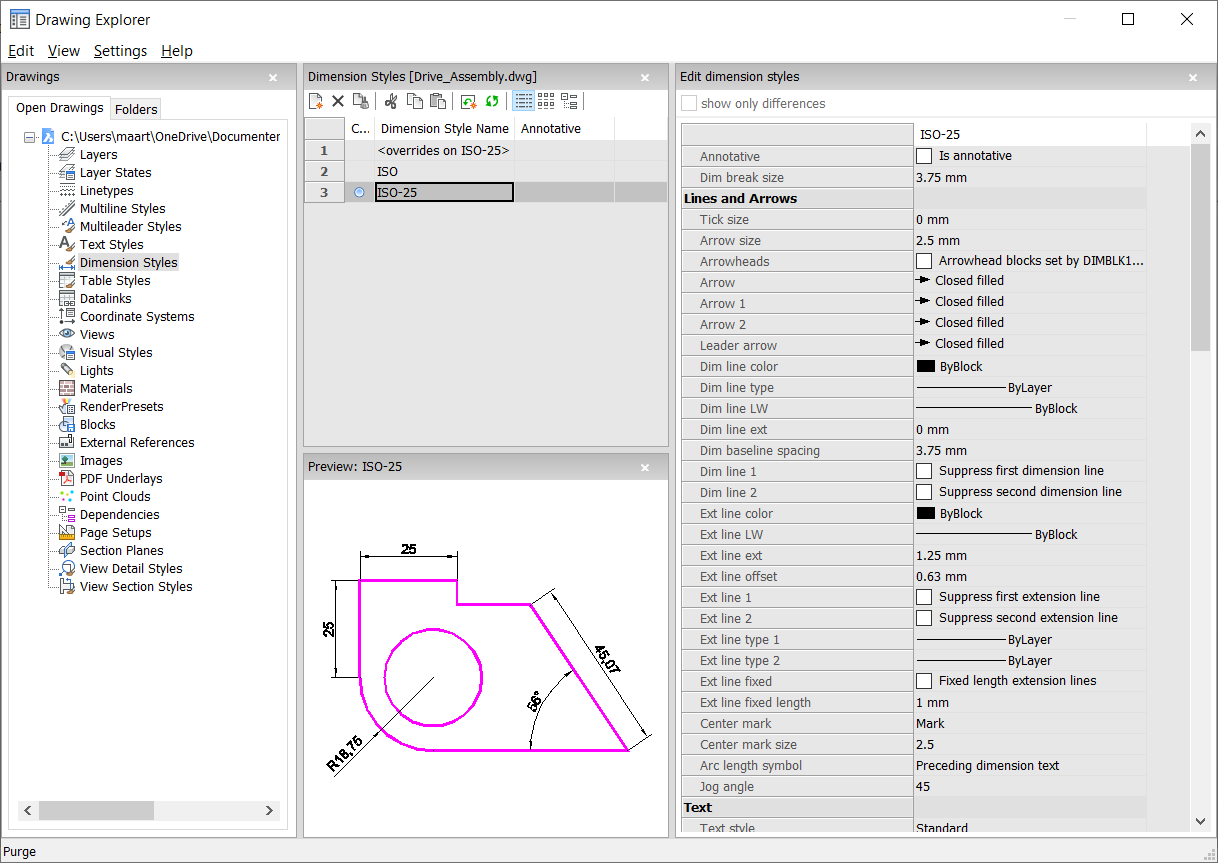
Optionen im Kontextmenü
Die folgenden Optionen werden angezeigt, wenn Sie mit der rechten Maustaste auf einen Bemaßungsstil klicken:
- Neu
- Lädt zusätzliche Definitionen von Bemaßungsstilen in die Zeichnung.
- Löschen
- Löscht die Definitionen von Bemaßungsstilen aus der Zeichnung. Die folgenden Bemaßungsstile können nicht gelöscht werden:
- <overrides on ISO-25>/<overrides on Standard>
- ISO-25/Standard
- Umbenennen
-
Benennt Bemaßungsstile um. Die folgenden Bemaßungsstile können nicht umbenannt werden:
- <overrides on ISO-25>
- ISO-25
- Alle auswählen
- Wählt alle Definitionen von Bemaßungsstilen aus.
- Auswahl umkehren
- Deaktiviert die aktuelle Auswahl und umgekehrt.
- Aktuell setzen
- Setzt den ausgewählten Bemaßungsstil als aktuell.
- Speichern Überschreibungen zum aktuellen Stil
- Speichert die Überschreibungsvariablen des ausgewählten Bemaßungsstils in den aktuellen Bemaßungsstil.
- Speichern zu neuem Stil
- Erstellt einen neuen Bemaßungsstil auf der Grundlage des ausgewählten Bemaßungsstils.
- Neuen untergeordneten Stil
-
Erzeugt einen neuen untergeordneten Bemaßungsstil. Ein Bemaßungsstil kann bis zu 6 untergeordnete Stile haben: Linear, Winklig, Radius, Durchmesser, Ordinate und Führungen. Wenn definiert, wird der untergeordnete Stil für den entsprechenden Bemaßungstyp verwendet.
Untergeordnete Bemaßungsstile teilen alle Einstellungen mit dem übergeordneten Stil, mit Ausnahme der explizit anders definierten Eigenschaften.
Optionen im Befehl
- Bemaßungsstile bearbeiten
- Nur Unterschiede anzeigen
- Wenn mehrere Stile ausgewählt sind, werden die ausgewählten Stile verglichen und es werden nur die Unterschiede angezeigt.
- Name
-
Benennt den Bemaßungsstil. Die folgenden Bemaßungsstile können nicht umbenannt werden:
- <overrides on ISO-25>
- ISO-25
- Beschriftungen
- Stellt die Beschriftungseigenschaft für den Bemaßungsstil ein.
- Bemaßungs Bruch Größe
- Setzt den Wert der durch den Befehl BEMBRUCH erzeugten Lücke.
- Linien und Endsymbole
-
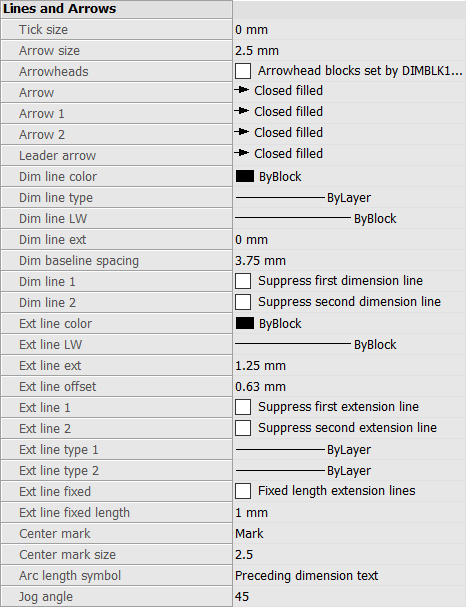
- Schrägstrich Größe
- Legt die Größe von Schrägstrichen, die bei linearen, radialen und diametralen Bemaßungen die Pfeile ersetzen, fest. Wenn diese Wert Null ist werden Pfeile gezeichnet.
- Endsymbol-Größe
- Bestimmt die Größe des Endsymbols von Bemaßungslinien und Führungs Linien.
- Endsymbole
- Spezifiziert ob Bemaßungs Endsymbole über Blöcke eingestellt werden oder über DIMBLK oder DIMBLK1 oder DIMBLK2.
- Endsymbol
- Definiert den Namen des Blockes der am Ende einer Bemaßungslinie oder Führungslinie dargestellt wird. Der Block Name kann entweder ein Standard Name sein oder sich auf benutzerdefinierte Endsymbole beziehen.
- Endsymbol 1
- Spezifiziert den Stil des Endsymbols für den Anfang der Bemaßungslinie.
- Endsymbol 2
- Bestimmt den Stil für des Endymbols am Ende der anderen Bemaßungslinie.
- Führungs Endsymbol
- Bestimmt den Stil des Endymbols für den Anfang einer Führungslinie.
- Bemaßungslinien Farbe
-
Spezifiziert die Farbe der Bemaßungslinie; wählen Sie zwischen:
- Beliebige Index Farbe
- Beliebige True Color
- VonBlock
- VonLayer
- Bemaßungslinien Typ
- Spezifiziert den Linientyp der Maßlinie. Wählen Sie einen beliebigen Linientyp aus, der in die aktuelle Zeichnung geladen ist. Um auf zusätzliche Linientypen zuzugreifen, klicken Sie auf Laden..., wählen Sie dann einen Linientyp im Dialog Lade Linientypen aus. Siehe beim Befehl LINIENTYP.
- Bemaßungslinie LS
- Spezifiziert die Linienstärke der Bemaßungslinie. Wählen Sie eine beliebige vom Programm unterstützte Linienstärke aus.
- Bem Hilfslinen Verlängerung
- Bestimmt die Länge, für den Überstand der Bemaßungslinie über die Hilfslinie.
- Bemaßungsbasislinien Abstand
- Bestimmt den vorgegebenen Abstand zwischen den Bemaßungen für den Befehl BEMBASISL.
- Bemaßungslinie 1
- Schaltet die Anzeige für die erste Hälfte der Bemaßungslinie (zwischen erster Hilfslinie und dem Text).
- Bemaßungslinie 2
- Schaltet die Anzeige der zweiten Hälfte der Bemaßungslinie um (zwischen zweiter Hilfslinie und dem Text).
- Hilfslinie Farbe
-
Spezifiziert die Farbe der Bemaßungslinie. Um weitere Farben auszuwählen, klicken Sie auf Farbe auswählen... und wählen Sie eine Farbe aus dem Dialog Wähle Farbe.
Siehe beim Befehl FARBE.
- Hilfslinie LS
- Spezifiziert die Linienstärke der Maßhilfslinie. Wählen Sie eine beliebige vom Programm unterstützte Linienstärke aus.
- Hilfslinie Erw
- Spezifiziert die Länge, für den Überstand der Hilfslinie über die Bemaßungslinie.
- Hilfslinie Abstand
- Spezifiziert den Abstand zwischen dem Objekt und dem Beginn der Hilfslinie.
- Hilfslinie 1
- Schaltet die Anzeige der ersten Hilfslinie um.
- Hilfslinie Typ 1
-
Spezifiziert den Linientyp der ersten Hilfslinie. Sie können aus allen in der aktuellen Zeichnung geladenen Linientypen wählen.
Um auf weitere Linientypen zuzugreifen, klicken Sie auf Laden... . Der Dialog Lade Linientypen wird angezeigt, in dem Sie einen Linientyp auswählen können.
- Hilfslinie Typ 2
-
Spezifiziert den Linientyp der zweiten Hilfslinie. Sie können aus allen in der aktuellen Zeichnung geladenen Linientypen wählen.
Um auf weitere Linientypen zuzugreifen, klicken Sie auf Laden... . Der Dialog Lade Linientypen wird angezeigt, in dem Sie einen Linientyp auswählen können.
- Hilfslinie 2
- Schaltet die Anzeige der zweiten Hilfslinie um.
- Hilfslinie fest
- Legt fest ob Hilfslinien mit einer festen Länge benutzt werden.
- Hilfslinie feste Länge
- Definiert die Gesamtlänge von Hilfslinien.
- Zentrumsmarke
-
Spezifiziert den Typ der Zentrumsmarke:
- Markierung
- Linie
- Keine
- Zentrumspunkt-Größe
- Spezifiziert die Größe der Zentrumsmarke
- Bogen Länge Symbol
-
Spezifiziert die Position für das Symbol der Bogenlänge:
- Vorhergehender Bemaßungs Text.
- Über Bemaßungs Text.
- Nicht angezeigt.
- Verkürzungswinkel
- Spezifiziert den Winkel der Drehung (Standard ist 45 Grad). Geben Sie einen anderen Winkel ein.
- Text
-
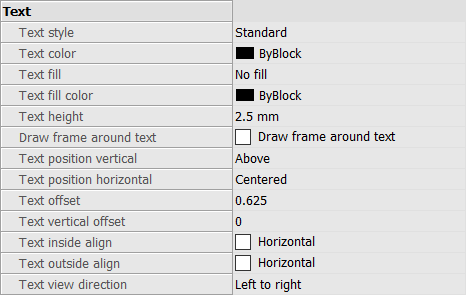
- Textstil
- Spezifiziert den Stil für den Bemaßungstext; es können nur Stile verwendet werden, die mit dem Befehl Stil erzeugt wurden.
- Text Farbe
- Definiert die Farbe des Textes. Klicken Sie auf Farbe wählen..., um eine weitere Farbe aus dem Dialog Wähle Farbe auszuwählen.
- Text gefüllt
-
Bestimmt, ob der Bemaßungstext einen rechteckigen, mit Farbe gefüllten Hintergrund hat.
- Keine Füllung - es wird keine Hintergrundfüllung angezeigt.
- Hintergrund: Verwendet die Hintergrundfarbe der Zeichnung, normalerweise weiß oder schwarz.
- Farbe: Verwendet eine Farbe, die mit der Option Text Füllfarbe festgelegt wurde.
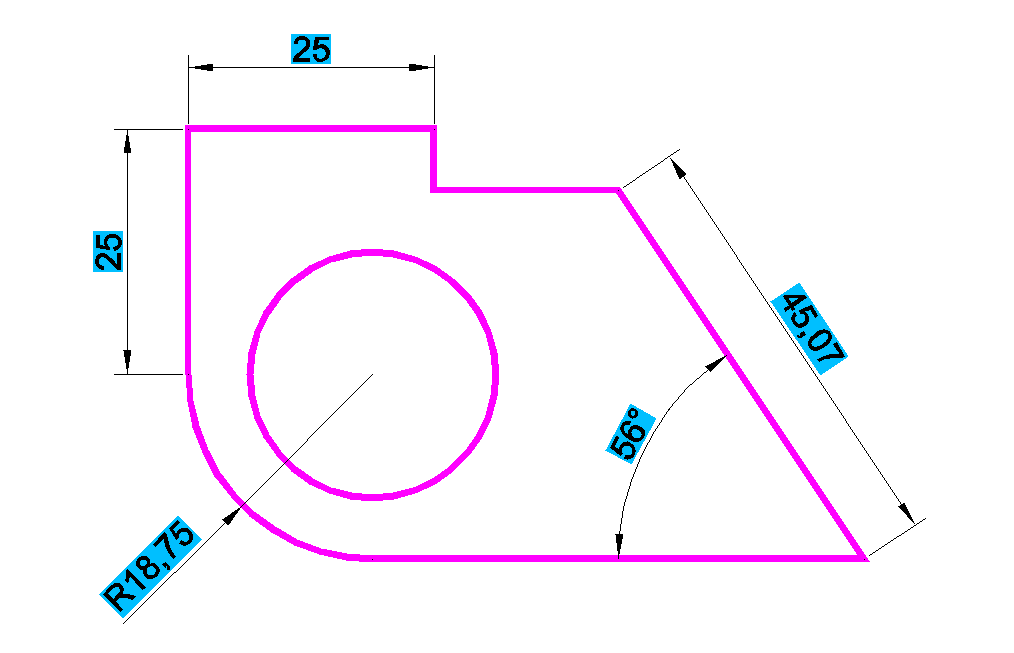
- Text Füllfarbe
- Spezifiziert die Hintergrundfüllfarbe, wenn Text gefüllt auf Farbe gesetzt ist. Sie können eine Farbe aus der Dropdown-Liste auswählen oder Farbe wählen... auswählen und eine Farbe aus dem Dialog Wähle Farbe wählen.
- Texthöhe
- Definiert die Höhe des Textes.
- Zeichne einen Rahmen um den Text
- Zeichnet ein Rechteck um den Text.
- Text Position vertikal
-
Richtet den Text vertikal relativ zur Maßlinie aus:
- Zentriert: Zentriert den Text auf der Bemaßungslinie.
- Über: Platziert den Text über die Bemaßungslinie.
- Außerhalb: Platziert den Text außerhalb der Hilfslinien.
- JIS: Platziert den Text grundsätzlich über die Bemaßungslinie, entsprechend dem Japanischen-Industrie-Standard.
- Unter: Platziert den Text unterhalb der Bemaßungslinie.
- Text Position horizontal
-
Richtet den Text relativ zu den Maßhilfslinien horizontal aus:
- Zentriert: Zentriert den Text zwischen den Hilfslinien.
- Erste Hilfslinie: Platziert den Text in der Nähe der ersten Hilfslinie.
- Zweite Hilfslinie: Platziert den Text in der Nähe der zweiten Hilfslinie.
- Über erste Erweiterung: Platziert den Text über die erste Hilfslinie.
- Über zweite Erweiterung: Platziert den Text über die zweite Hilfslinie.
- Text Abstand
- Spezifiziert den Abstand zwischen der Maßlinie und dem Text.
- Text vertikaler Versatz
- Legt die vertikale Position des Bemaßungstextes über oder unter der Maßlinie fest.
- Text innen ausgerichtet
-
Richtet den Text aus, wenn er sich zwischen Maßhilfslinien befindet:
- Angepasst an Bemaßungslinie: Richtet den Text an der Bemaßungslinie aus.
- Horizontal: Der Text wird immer horizontal ausgerichtet.
- Text außen ausgerichtet
-
Richtet den Text aus, wenn er sich außerhalb der Maßhilfslinien befindet:
- Angepasst an Bemaßungslinie: Richtet den Text an der Bemaßungslinie aus.
- Horizontal: Der Text wird immer horizontal ausgerichtet.
- Richtung der Text-Ansicht
- Definiert die Bemaßungstext lesen Richtung.
- Anpassen
-
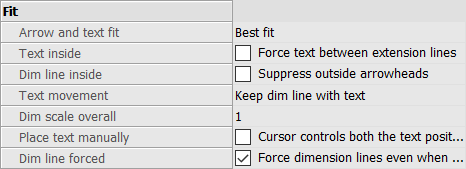
- Endsymbol und Textanpassung
-
Spezifiziert, wo Text und Endsymbole platziert werden sollen, wenn zwischen den Maßhilfslinien nicht genügend Platz für beides vorhanden ist:
- Text und Endsymbole: Zwingt beide, Text und Endsymbole zwischen die Hilfslinien.
- Nur Endsymbole: Zwingt die Endsymbole zwischen die Hilfslinien; verschiebt den Text nach außerhalb, wenn nicht genügend Platz vorhanden ist.
- Nur Text: Zwingt den Text zwischen die Hilfslinien; verschiebt die Endsymbole nach außerhalb, wenn nicht genügend Platz vorhanden ist.
- Am besten eingepasst: Das Programm muss je nach Abstand zwischen den Maßhilfslinien herausfinden, wo Text und Endsymbole platziert werden sollen.
- Text innen
-
Spezifiziert, ob der Text zwischen Maßhilfslinien erzwungen wird:
- Ein: Zwingt den Text zwischen die Hilfslinien.
- Aus: Zeichnet den Text außerhalb, wenn nicht genügend Platz zwischen den Maßhilfslinien vorhanden ist.
- Bemaßungslinie Innen
-
Spezifiziert, ob die Maßlinie zwischen Maßhilfslinien erzwungen wird:
- Ein: Zwingt die Bemaßungslinien immer zwischen die Hilfslinien.
- Aus: Zeichnet die Maßlinie nach außen, wenn der Platz zwischen den Erweiterungen nicht ausreicht.
- Text Verschiebung
-
Spezifiziert, was passiert, wenn der Text von seiner ursprünglichen Position weg verschoben wird:
- Erhalte Bemaßungslinie mit Text: Verschiebt die Bemaßungslinie mit dem Text und streckt dabei die Hilfslinien.
- Text verschieben, Führung hinzufügen: Erzeugt eine Führung zwischen Text und Bemaßungslinie.
- Text verschieben keine Führung: Erzeugt keine Führung.
- Bemaßungsskalierung allgemein
-
Spezifiziert den generellen Skalierungsfaktor für Bemaßungen. Dies betrifft nur die Größe von Endsymbolen und Text.
Diese Einstellung ist für Beschriftungs-Bemaßungsstile nicht bearbeitbar. Für Beschriftungs-Bemaßungsstile ist es empfehlenswert, die Einstellung Bemaßungsskalierung allgemein = 1 einzustellen.
- Platziert Text manuell
- Schaltet um, ob der Benutzer beim Erstellen von Bemaßungen immer die Textposition angeben muss.
- Bemaßungslinie Erzwungen
- Erzwingt, dass die Maßlinie immer gezeichnet wird; erzwingt, dass Führungen mit den Befehlen BEMDURCHM und BEMRADIUS gezeichnet werden.
- Primäre Einheiten
-
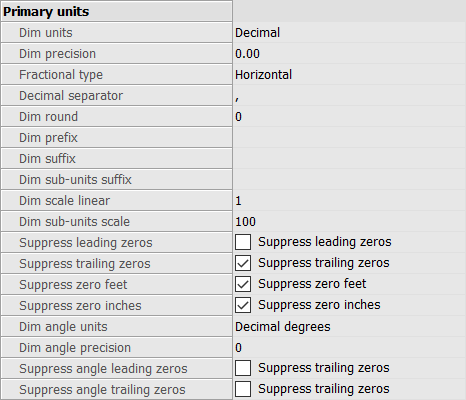
- Bemaßungseinheiten
-
Spezifiziert die Anzeigeeinheiten für Bemaßungen:
- Wissenschaftlich: Wissenschaftliche Notation, wie z. B. 1.2345E+01
- Dezimal: Metrisch, wie z. B. 1.2345
- Engineering: Fuß und dezimal Inches, wie z. B. 1'-2.3456"
- Architektonisch: Fuß und Inches als Bruch, wie z. B. 1'-2 1/16"
- Bruch: Nur Inches als Bruch; kein Fuß, wie z. B. 14 1/16"
- Windows Desktop: Verwendet die Einheiten, die durch Windows gesetzt sind.
- Bemaßungspräzision
- Spezifiziert die Genauigkeit der Einheiten, entweder Dezimalstellen oder Bruchgenauigkeit.
- Bruch Typ
-
Spezifiziert, wie Brüche gestapelt werden:
- Horizontal: Horizontaler Bruch, mit einer horizontalen Bruchlinie.
- Diagonal: Stapelt diagonal, mit einer diagonalen Trennlinie.
- Keine: Keine Stapelung von Brüchen, horizontal mit einem Schrägstrich als Trennzeichen platziert.
- Dezimaltrenner
-
Spezifiziert das Zeichen, das zur Angabe des Dezimalpunkts verwendet wird; dies kann ein beliebiges Zeichen sein.
Nordamerikanische Staaten verwenden den Punkt; europäische Staaten verwenden das Komma.
- Bemaßungsrundung
- Spezifiziert die Rundung von Dezimalzahlen. Der Bereich reicht von keiner bis zu 8 Dezimalstellen.
- Bemaßungspräfix
- Definiert ein Präfix, das vor dem Bemaßungstext erscheint, wenn verwendet.
- Bemaßungssuffix
- Definiert ein Suffix, das nach dem Bemaßungstext erscheint, wenn verwendet.
- Bem Untereinheiten Suffix
-
Legt den Suffixtext fest, falls Untereinheiten verwendet werden. Z. B. geben Sie 'cm' ein, um 0.96m als 96cm anzuzeigen.
Note: Vorangestellte Nullen unterdrücken muss auf Ja festgelegt werden, um Bemaßungen, die kleiner einer Haupteinheit sind, in Untereinheiten anzuzeigen.
- Bemaßungsskalierung linear
-
Spezifiziert den Skalierungsfaktor für lineare Bemaßungswerte, z. B. 25.4 für die Umwandlung von Zoll in Millimeter.
Positive Werte gelten für Bemaßungen sowohl im Modelbereich als auch im Papierbereich. Negative Werte gelten nur für die Bemaßung im Papierbereich.
- Bem Untereinheiten Skalierung
-
Setzt den Skalierungsfaktor für die Untereinheiten. Z. B. geben Sie 10 ein, wenn die Zeichnungseinheit cm ist und das Untereinheitssuffix mm ist.
Note: Vorangestellte Nullen unterdrücken muss auf Ja festgelegt werden, um Bemaßungen, die kleiner einer Haupteinheit sind, in Untereinheiten anzuzeigen.
- Vorangestellte Nullen unterdrücken
-
Schaltet die Anzeige von Nullen vor dem Dezimalkomma ein und aus. Zum Beispiel wird 0.23 angezeigt als:
- Ein: Unterdrückt die führende Null, z. B. .23
- Aus: Führende Nullen sind erlaubt, z. B. 0.23
- Nachgestellte Nullen unterdrücken
-
Schaltet die Anzeige von Nullen nach dem Dezimalpunkt ein und aus. Zum Beispiel wird 1.2300 angezeigt als:
- Ein: Unterdrückt nachgestellte Nullen, z. B. 1.23
- Aus: Erlaubt nachgestellte Nullen, z. B. 1.2300
- Unterdrücke Null Fuß
-
Schaltet die Anzeige von Null Fuß ein oder aus. Zum Beispiel wird 0'-3" angezeigt als:
- Ein: unterdrückt Null Fuß, z. B. 3"
- Aus: Erlaubt null Fuß, z. B. 0'-3"
- Unterdrücke Null Inch
-
Schaltet die Anzeige für null Inch; so wird z. B. 1'-0" wie folgt angezeigt:
- Ein: Unterdrückt die Anzeige von Null Inch, wie z. B. 1'
- Aus: Erlaubt Null Inch, z. B. 1'-0"
- Bemaßungswinkel Einheiten
-
Spezifiziert das Format der Einheiten für die Winkelbemaßungen:
- Dezimalgrad: 360 Grad in einem Kreis. Zum Beispiel, 123.45 Grad
- Deg/Min/Sec: Grad, Minuten, Sekunden. Zum Beispiel 123d 12' 45.67"
- Neugrad: 400 Neugrad im Kreis. Zum Beispiel 230g
- Bogenmaß: 2pi rad in einem Kreis. Zum Beispiel: 1.5r
- Bemaßungswinkel Präzision
- Spezifiziert die Anzahl der Dezimalstellen. Der Bereich reicht von 0 bis 8.
- Unterdrückt führende Nullen bei Winkeln
-
Schaltet die Anzeige von Null Grad um. Zum Beispiel wird 0.1234 Grad angezeigt als:
- Ein: Unterdrückt Null-Grad, wie zum Beispiel .1234
- Aus: Erlaubt Null Grad, z. B. 0.1234
- Unterdrückt folgende Nullen bei Winkeln
-
Schaltet die Anzeige von Nullen nach Grad um. Zum Beispiel wird 0.1200 Grad angezeigt als:
- Ein: unterdrückt nachgestellte Nullen, z. B. 0.12
- Aus: Erlaubt nachgestellte Nullen, z. B. 0.1200
- Alternative Maßtexteinheiten
-
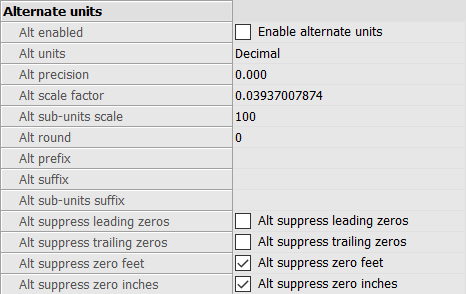
- Alt einschalten
-
Schaltet die Anzeige von alternativen Maßtexteinheiten ein oder aus:
- Ein: Alternative Maßtexteinheiten werden rechts von den Primäreinheiten angezeigt.
- Aus: Es werden nur die primären Maßtexteinheiten angezeigt.
- Alt Einheiten
-
Spezifiziert den alternativen Einheitstyp für lineare Bemaßungen:
- Wissenschaftlich: Wissenschaftliche Notation, wie z. B. 1.2345E+01
- Dezimal: Metrisch, wie z. B. 1.2345
- Engineering: Fuß und dezimal Inches, wie z. B. 1'-2.3456"
- Architectural gestapelt: Wie 4'-6.61''
- Bruch-Format gestapelt: Wie 54 1/2
- Architektonisch: Fuß und Inches als Bruch, wie z. B. 1'-2 1/16"
- Bruch: Nur Inches als Bruch; kein Fuß, wie z. B. 14 1/16"
- Windows Desktop: Verwendet die Einheiten, die durch Windows gesetzt sind.
- Alt Präzision
- Spezifiziert die Genauigkeit der alternativen Einheiten, entweder Dezimalstellen oder Bruchgenauigkeit.
- Alt Skalierungsfaktor
- Spezifiziert den Multiplikator für die alternativen Bemaßungswerte, wie z. B. 25,4 für die Anzeige der Millimeter (alternative Bemaßungseinheiten) neben Inch (primäre Bemaßungseinheiten).
- Alt Untereinheiten Skalierung
- Spezifiziert den Multiplikator für die alternativen Bemaßungswerte, wie z. B. 25,4 für die Anzeige der Millimeter (alternative Bemaßungseinheiten) neben Inch (primäre Bemaßungseinheiten).
- Alt Rundung
- Spezifiziert die Rundung von alternativen Zahlen. Der Bereich reicht von null bis 8 Dezimalstellen.
- Alt Präfix
- Spezifiziert das Präfix, das vor dem alternativen Bemaßungstext erscheint, wenn verwendet.
- Alt Suffix
- Spezifiziert das Suffix, das nach dem alternativen Bemaßungstext erscheint, wenn verwendet.
- Alt Untereinheiten Suffix
-
Spezifiziert den Suffixtext, falls Untereinheiten verwendet werden.
Note: Vorangestellte Nullen unterdrücken muss auf Ja festgelegt werden, um alternative Bemaßungen, die kleiner einer Haupteinheit sind, in Untereinheiten anzuzeigen.
- Alt unterdrücke Null vor Komma
-
Schaltet die Anzeige von Nullen vor dem Dezimalkomma ein und aus. Zum Beispiel wird 0.23 angezeigt als:
- Ein: Unterdrückt die führende Null, z. B. .23
- Aus: Führende Nullen sind erlaubt, z. B. 0.23
- Alt unterdrücke Endnullen
-
Schaltet die Anzeige von Nullen vor dem Dezimalkomma ein und aus. Zum Beispiel wird 1.2300 angezeigt als:
- Ein: Unterdrückt nachgestellte Nullen, z. B. 1.23
- Aus: Erlaubt nachgestellte Nullen, z. B. 1.2300
- Alt unterdrücke Null Fuß
-
Schaltet die Anzeige für null Fuß; so wird z. B. 0'-3" wie folgt angezeigt:
- Ein: Unterdrückt null Fuß, z. B. 3" Aus: Erlaubt null Fuß, wie 0'-3"
- Alt unterdrücke Null Inch
-
Schaltet die Anzeige von Null Inch um. Zum Beispiel wird 1'-0" angezeigt als:
- Ein: Unterdrückt die Anzeige von Null Inch, wie z. B. 1'
- Aus: Erlaubt Null Inch, z. B. 1'-0"
- Toleranzen
-
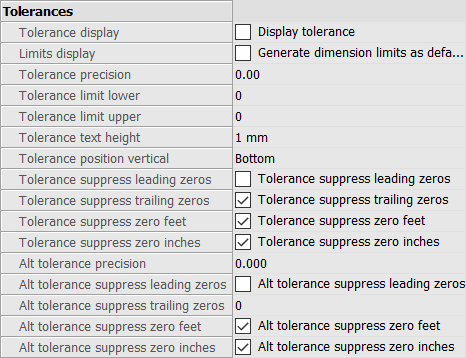
- Toleranz Anzeige
- Schaltet die Anzeige des Textes für Toleranzen um.
- Limiten anzeigen
- Setzt den Standardtext auf Bemaßungsgrenzen.
- Toleranz Präzision
- Spezifiziert die Anzeigegenauigkeit von Toleranztext. Der Bereich reicht von 0 bis 8 Dezimalstellen oder 1/1 bis 1/256 Inch.
- Untere Toleranzgrenze
- Spezifiziert den Wert der unteren Toleranzgrenze.
- Obere Toleranzgrenze
- Spezifiziert den Wert der oberen Toleranzgrenze.
- Toleranz Texthöhe
- Spezifiziert die Höhe des Toleranztextes.
- Toleranz Position vertikal
-
Positioniert den Text der Toleranz relativ zum Bemaßungstext:
- Unten: Richtet den Toleranztext am unteren Rand des Maßtextes aus.
- Mitte: Richtet den Toleranztext an der Mitte des Maßtextes aus.
- Oben: Richtet den Toleranztext am oberen Rand des Maßtextes aus.
- Toleranz führende Nullen unterdrücken
-
Schaltet die Anzeige von Nullen vor dem Dezimalkomma ein und aus. Zum Beispiel wird 0.23 angezeigt als:
- Ein: Unterdrückt die führende Null, z. B. .23
- Aus: Führende Nullen sind erlaubt, z. B. 0.23
- Toleranz unterdrücke Endnullen
-
Schaltet die Anzeige der Nullen hinter dem Dezimalpunkt um. Zum Beispiel wird 1.2300 angezeigt als:
- Ein: Unterdrückt nachgestellte Nullen, z. B. 1.23
- Aus: Erlaubt nachgestellte Nullen, z. B. 1.2300
- Toleranz unterdrücke Null Fuß
-
Schaltet die Anzeige für null Fuß; so wird z. B. 0'-3" wie folgt angezeigt:
- Ein: unterdrückt Null Fuß, z. B. 3"
- Aus: Erlaubt null Fuß, z. B. 0'-3"
- Toleranz unterdrücke Null Inch
-
Schaltet die Anzeige von Null Inch um. Zum Beispiel wird 1'-0" angezeigt als:
- Ein: Unterdrückt die Anzeige von Null Inch, wie z. B. 1'
- Aus: Erlaubt Null Inch, z. B. 1'-0"
- Alt Toleranz Präzison
- Spezifiziert die Anzahl der Dezimalstellen für die Toleranzen bei alternativen Einheiten.
- Alt Toleranz unterdrücke Null vor Komma
-
Schaltet die Anzeige von Nullen vor dem Dezimalkomma ein und aus. Zum Beispiel wird 0.23 angezeigt als:
- Ein: Unterdrückt die führende Null, z. B. .23
- Aus: Führende Nullen sind erlaubt, z. B. 0.23
- Alt Toleranz unterdrücke Endnullen
-
Schaltet die Anzeige der Nullen hinter dem Dezimalpunkt um. Zum Beispiel wird 1.2300 angezeigt als:
- Ein: Unterdrückt nachgestellte Nullen, z. B. 1.23
- Aus: Erlaubt nachgestellte Nullen, z. B. 1.2300
- Alt Toleranz unterdrücke Null Fuß
-
Schaltet die Anzeige für null Fuß; so wird z. B. 0'-3" wie folgt angezeigt:
- Ein: unterdrückt Null Fuß, z. B. 3"
- Aus: Erlaubt null Fuß, z. B. 0'-3"
- Alt Toleranz unterdrücke Null Inch
-
Schaltet die Anzeige von Null Inch um. Zum Beispiel wird 1'-0" angezeigt als:
- Ein: Unterdrückt die Anzeige von Null Inch, wie z. B. 1'
- Aus: Erlaubt Null Inch, z. B. 1'-0"

